- Tác giả Lauren Nevill [email protected].
- Public 2023-12-16 18:57.
- Sửa đổi lần cuối 2025-01-23 15:27.
Khi chơi Minecraft trên tài nguyên nhiều người chơi, bạn có thể không quên tư nhân hóa lãnh thổ. Một biện pháp như vậy giúp bạn ngăn chặn những kẻ đau buồn phá hoại trong khu vực có các tòa nhà và nơi cất giữ các vật có giá trị của bạn. Tuy nhiên, một khoảnh khắc đến khi bạn bắt đầu nghĩ về một sự thay đổi nào đó của khung cảnh. Còn khu vực của bạn trong trường hợp này thì sao?
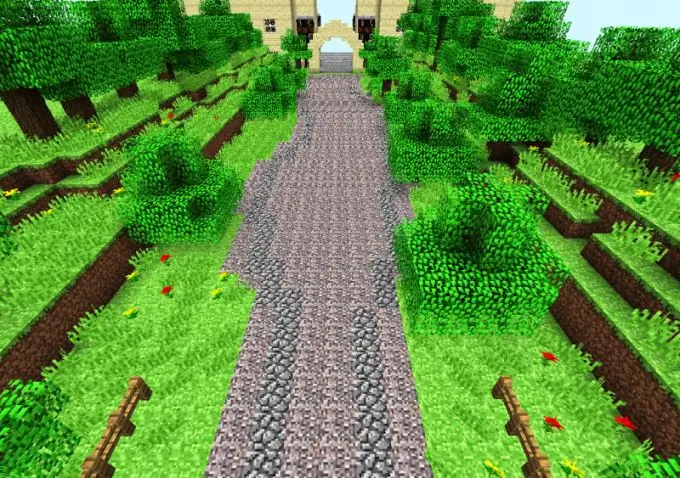
Cần thiết
- - plugin WorldGuard, WorldEdit và MC Edit
- - dây thừng
- - đội đặc biệt
Hướng dẫn
Bước 1
Nếu bạn quyết định chuyển đến một vị trí khác trong thế giới ảo của Minecraft, hãy nghĩ về những người sẽ đến khu đất cũ sau bạn. Một game thủ, quyết định định cư tại đây và cố gắng bắt đầu xây dựng các tòa nhà của mình, sẽ phải đối mặt với lệnh cấm của hệ thống đối với những hành động như vậy. Anh ta sẽ không có quyền đối với họ chỉ vì bạn đã không rút quyền riêng tư trên khu vực. Mặc dù bạn sẽ không nghe thấy sự lạm dụng của người chơi này, nhưng hãy cố gắng đừng trở thành nguồn gốc của những rắc rối tương tự cho những người khác, bởi vì mọi thứ cuối cùng có thể trở thành một trăm lần cho bạn.
Bước 2
Để phân phối lãnh thổ, bạn cần các công cụ của plugin WorldGuard và các lệnh có sẵn trong đó. Tuy nhiên, nếu bạn không muốn chia tay các tòa nhà được cài đặt trong khu vực này, hãy chuyển chúng sang một trang web mới (ngay lập tức cố gắng thêm vào chế độ riêng tư). Các plugin WorldEdit và MC Edit sẽ giúp bạn điều này. Cái đầu tiên phù hợp với các đồ vật chuyển động (ví dụ: rương) và các tòa nhà nhỏ (như một ngôi nhà nhỏ hoặc chuồng trại). Khi bạn cần di chuyển toàn bộ thành phố đến một vị trí khác trên bản đồ trò chơi, thì plugin thứ hai ở trên sẽ có ích.
Bước 3
Sau khi thực hiện các chuyển động cần thiết, hãy tiến hành xóa vùng. Nếu bạn đã quên tên mà nó đã từng được gán cho chính bạn, hãy khôi phục nó theo bất kỳ cách nào trong hai cách. Tạo một sợi dây thừng (lasso) bằng cách đặt một đơn vị chất nhờn vào rãnh giữa của bàn làm việc, ở bên trái và trên cùng của nó, cũng như ở các ô phía trên bên trái và phía dưới bên phải - bốn sợi. Nếu bạn đã có một vật phẩm như vậy, hãy lấy nó từ túi đồ của bạn và nhấp chuột phải vào khu vực được niêm phong. Bạn sẽ thấy ngay tên chính xác của nó. Nếu bạn muốn, hãy sử dụng một cách khác để tìm ra nó: chỉ cần nhập lệnh / rg list vào cuộc trò chuyện.
Bước 4
Xóa khỏi khu vực tất cả những người được ban cho một số quyền để sử dụng nó (ngoại trừ chính bạn - biệt hiệu của bạn sẽ tự động bị xóa khỏi khu vực đó sau khi hoàn thành tất cả các hành động cần thiết). Đối với những người có quyền đồng sở hữu, hãy sử dụng lệnh / region removeowner, sau đó, được phân tách bằng dấu cách, hãy viết ra tên của trang web và biệt hiệu của người chơi. Đối với những cư dân bình thường, hãy sử dụng một cụm từ hơi khác, trong đó thay thế removeowner bằng removemeber. Để bạn thành công trong kế hoạch của mình, đừng quên bất kỳ người nào đã đăng ký trong lãnh thổ này.
Bước 5
Bây giờ tiến hành trực tiếp để xóa khu vực đã chọn. Để làm điều này, bạn không cần phải ở trên trang web của mình - hệ thống sẽ phản ứng đầy đủ nếu không có điều đó. Nhập / rg remove hoặc / region remove vào cuộc trò chuyện, theo sau là dấu cách sau cụm từ này - tên khu vực của bạn. Chỉ ra nó một cách chính xác, hãy nhớ rằng mọi chữ cái viết hoa và các ký tự khác đều đóng một vai trò thiết yếu ở đây. Nếu cuối cùng không có dấu hiệu màu đỏ nào xuất hiện, hãy tự chúc mừng vì lãnh thổ của bạn đã bị xóa bỏ. Nếu không, hãy thử vận may của bạn với một lệnh khác - / xóa vùng cộng với tên của lãnh thổ được phân tách bằng dấu cách. Khi không có gì hữu ích, hãy cài đặt lại trình khởi chạy của bạn - khu vực sẽ bị xóa.






